將自定義應用程式新增至雲端探索
雲端探索會針對 Defender for Cloud Apps 目錄分析您的流量記錄。 雲端應用程式目錄中有超過 31,000 個雲端應用程式。 目錄只包含公開可用的雲端應用程式,Defender for Cloud Apps 提供可見度和風險資訊。
若要瞭解雲端應用程式目錄中排除的雲端應用程式,Defender for Cloud Apps 可讓您探索自定義雲端應用程式的使用 (專門為組織開發或指派的LOB應用程式) 。
藉由新增新的自定義雲端應用程式,Defender for Cloud Apps 可以將上傳的防火牆和 Proxy 流量記錄訊息比對到應用程式,然後在雲端探索頁面中,讓您能夠看到此應用程式在組織內的使用方式,例如有多少使用者使用應用程式、有多少唯一來源 IP 位址使用它,以及有多少流量會傳入和傳入應用程式。
新增自定義雲端應用程式
在 Microsoft Defender 入口網站的 [Cloud Apps] 底下,選取 [Cloud Discovery]。 您應該會看到雲端探索儀錶板。
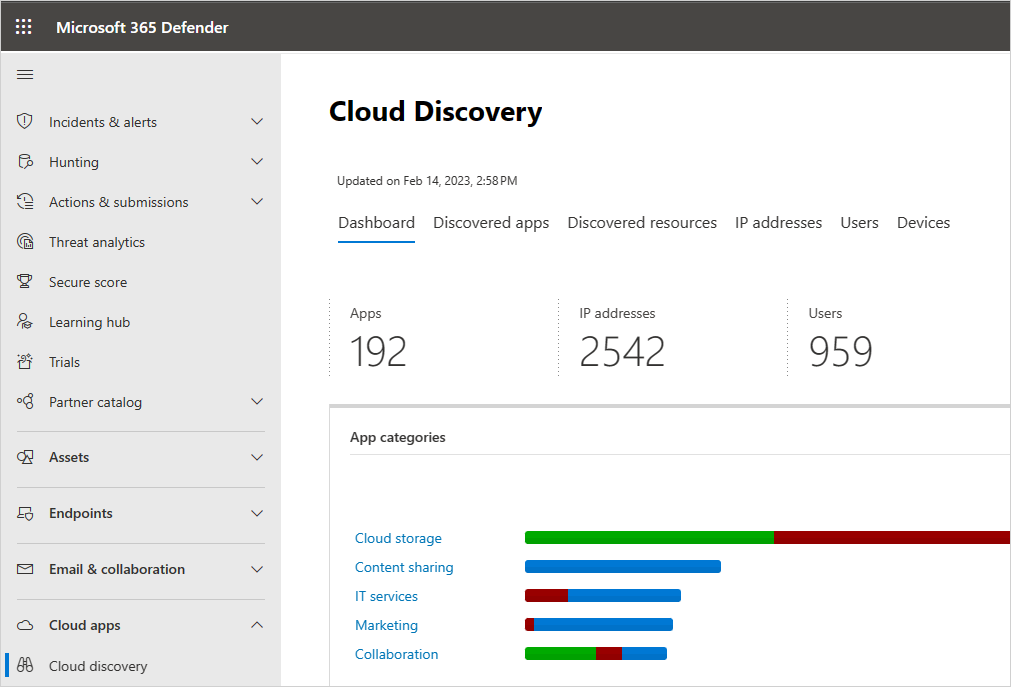
在右上角,選取 [ 動作] 功能表,然後選取 [ 新增自定義應用程式]。
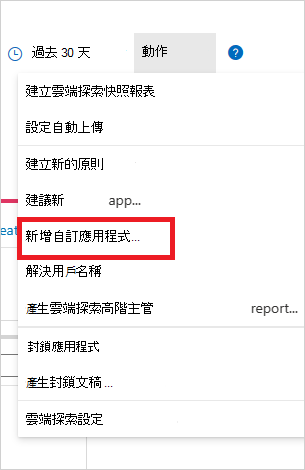
填入欄位,以定義在您的防火牆記錄中探索到新的應用程式記錄之後,將會列在雲端應用程式目錄和雲端探索中的新應用程式記錄。
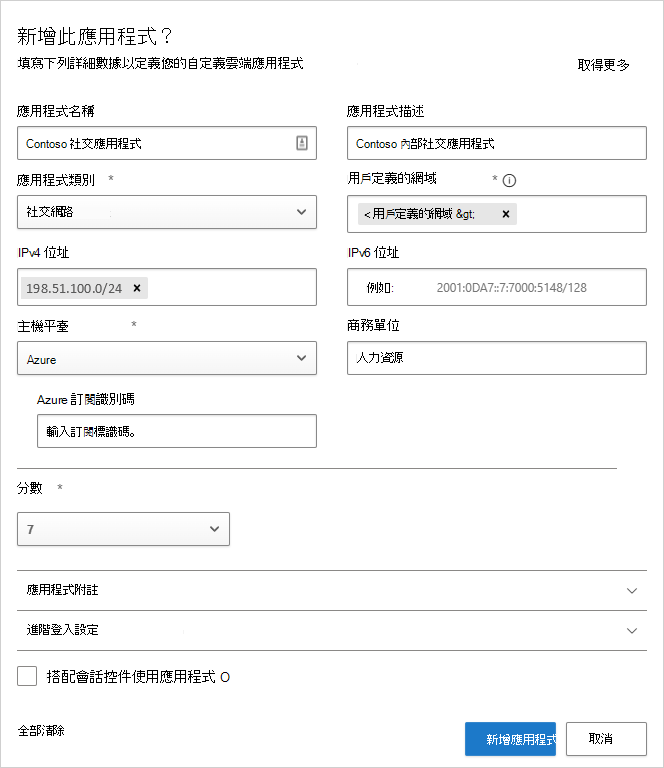
在 [網域] 底下,填入存取自定義應用程式時所使用的唯一網域。 這些網域可用來比對此應用程式的流量記錄訊息。 如果您使用的數據源沒有應用程式 URL 資訊,請務必填入 IPv4 和 IPv6 位址欄位。
新增裝載 平臺 和 Azure 訂用帳戶標識碼。 選擇性地指定應用程式的 業務單位。
指派風險 分數 並新增 App Notes ,以協助您追蹤此記錄的變更。
選取 [建立]。
建立應用程式之後,您就可以在雲端應用程式目錄中使用該應用程式。
您可以隨時選取資料列結尾的三個點來編輯或刪除自訂應用程式。
注意事項
自訂應用程式會在您新增自 訂應用程式 標籤之後自動標記。 無法移除此應用程式標籤。 若要檢視所有自訂應用程式,請將 [應用程式卷標 篩選] 設定為等於 [自定義應用程式]。
後續步驟
如果您遇到任何問題,我們在這裡提供協助。 若要取得產品問題的協助或支援,請 開啟支援票證。